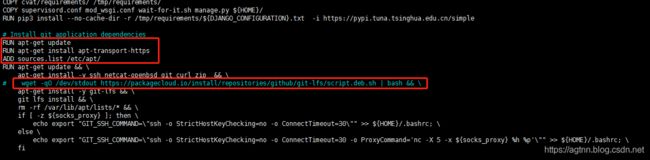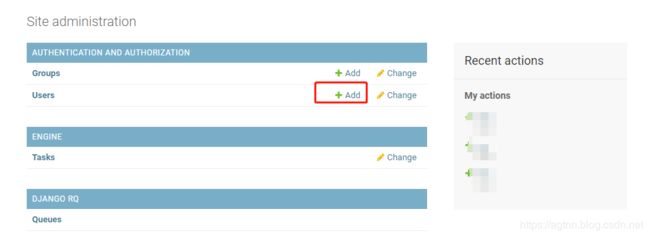标注环境CVAT在Ubuntu18.04下搭建
CVAT Ubuntu 18.04 环境搭建
- CVAT Ubuntu 18.04 标注环境搭建
- 环境准备
- Ubuntu环境搭建
- 换源路径
- Anaconda 下载安装
- CVAT 下载
- 基础环境配置
- Ubuntu Docker 环境配置
- ★ CVAT Dockerfile修改
- ★ CVAT docker-compose.yml修改
- 耐心等待与使用
- 可能遇到的问题
- 创建超级用户
- 创建普通用户
- 可以探索的使用方法
- !对了!在chrome下使用这个CVAT
CVAT Ubuntu 18.04 标注环境搭建
记录一次在Ubuntu 18.04下搭建CVAT 环境的过程,将会在本月内再次搭建一次
环境准备
- Ubuntu环境搭建
- Anaconda 下载
- CVAT 下载
- 换源路径
Ubuntu环境搭建
传送门链接: link.
U盘启动制作工具: link.
换源路径
推荐Ubuntu清华源 link.
# 默认注释了源码镜像以提高 apt update 速度,如有需要可自行取消注释
deb https://mirrors.tuna.tsinghua.edu.cn/ubuntu/ bionic main restricted universe multiverse
# deb-src https://mirrors.tuna.tsinghua.edu.cn/ubuntu/ bionic main restricted universe multiverse
deb https://mirrors.tuna.tsinghua.edu.cn/ubuntu/ bionic-updates main restricted universe multiverse
# deb-src https://mirrors.tuna.tsinghua.edu.cn/ubuntu/ bionic-updates main restricted universe multiverse
deb https://mirrors.tuna.tsinghua.edu.cn/ubuntu/ bionic-backports main restricted universe multiverse
# deb-src https://mirrors.tuna.tsinghua.edu.cn/ubuntu/ bionic-backports main restricted universe multiverse
deb https://mirrors.tuna.tsinghua.edu.cn/ubuntu/ bionic-security main restricted universe multiverse
# deb-src https://mirrors.tuna.tsinghua.edu.cn/ubuntu/ bionic-security main restricted universe multiverse
# 预发布软件源,不建议启用
# deb https://mirrors.tuna.tsinghua.edu.cn/ubuntu/ bionic-proposed main restricted universe multiverse
# deb-src https://mirrors.tuna.tsinghua.edu.cn/ubuntu/ bionic-proposed main restricted universe multiverse
推荐Anaconda清华源 link.
conda config --set show_channel_urls yes
nano ~/.condarc
# 在.condarc中贴入如下源信息
channels:
- defaults
show_channel_urls: true
default_channels:
- https://mirrors.tuna.tsinghua.edu.cn/anaconda/pkgs/main
- https://mirrors.tuna.tsinghua.edu.cn/anaconda/pkgs/free
- https://mirrors.tuna.tsinghua.edu.cn/anaconda/pkgs/r
custom_channels:
conda-forge: https://mirrors.tuna.tsinghua.edu.cn/anaconda/cloud
msys2: https://mirrors.tuna.tsinghua.edu.cn/anaconda/cloud
bioconda: https://mirrors.tuna.tsinghua.edu.cn/anaconda/cloud
menpo: https://mirrors.tuna.tsinghua.edu.cn/anaconda/cloud
pytorch: https://mirrors.tuna.tsinghua.edu.cn/anaconda/cloud
simpleitk: https://mirrors.tuna.tsinghua.edu.cn/anaconda/cloud
# 在.condarc追加如下超时时间
remote_connect_timeout_secs: 40.0
remote_read_timeout_secs: 100.0
Anaconda 下载安装
下载对应的版本 ,路径来源(清华源)
Anaconda3-2019.10-Linux-x86_64.sh .
Anaconda3-2019.10-Windows-x86_64.exe .
CVAT 下载
git clone https://github.com/opencv/cvat
基础环境配置
Ubuntu Docker 环境配置
# 摘自 https://github.com/opencv/cvat/blob/develop/cvat/apps/documentation/installation.md
sudo apt-get update
sudo apt-get install -y \
apt-transport-https \
ca-certificates \
curl \
gnupg-agent \
software-properties-common
curl -fsSL https://download.docker.com/linux/ubuntu/gpg | sudo apt-key add -
sudo add-apt-repository \
"deb [arch=amd64] https://download.docker.com/linux/ubuntu \
$(lsb_release -cs) \
stable"
sudo apt-get update
sudo apt-get install -y docker-ce docker-ce-cli containerd.io
# docker进程使用Unix Socket而不是TCP端口。
# 而默认情况下,Unix socket属于root用户,需要root权限才能访问。
# add user in docker group
sudo groupadd docker #添加docker用户组
sudo gpasswd -a $USER docker #将登陆用户加入到docker用户组中
newgrp docker #更新用户组
docker ps #测试docker命令是否可以使用sudo正常使用
# install docker-compose
pip install docker-compose -i https://pypi.tuna.tsinghua.edu.cn/simple
★ CVAT Dockerfile修改
原生的Dockerfile会自动去官方源去做更新,因为国内网络问题,所以要换源
步骤如下
FROM ubuntu:16.04
ARG http_proxy
ARG https_proxy
ARG no_proxy
ARG socks_proxy
ENV TERM=xterm \
http_proxy=${http_proxy} \
https_proxy=${https_proxy} \
no_proxy=${no_proxy} \
socks_proxy=${socks_proxy}
ENV LANG='C.UTF-8' \
LC_ALL='C.UTF-8'
ARG USER
ARG DJANGO_CONFIGURATION
ENV DJANGO_CONFIGURATION=${DJANGO_CONFIGURATION}
# Install necessary apt packages
RUN apt-get update && \
apt-get install -yq \
python-software-properties \
software-properties-common \
wget && \
add-apt-repository ppa:mc3man/xerus-media -y && \
add-apt-repository ppa:mc3man/gstffmpeg-keep -y && \
apt-get update && \
DEBIAN_FRONTEND=noninteractive apt-get install -yq \
apache2 \
apache2-dev \
libapache2-mod-xsendfile \
supervisor \
ffmpeg \
gstreamer0.10-ffmpeg \
libldap2-dev \
libsasl2-dev \
python3-dev \
python3-pip \
unzip \
unrar \
p7zip-full \
vim && \
add-apt-repository --remove ppa:mc3man/gstffmpeg-keep -y && \
add-apt-repository --remove ppa:mc3man/xerus-media -y && \
rm -rf /var/lib/apt/lists/*
# Add a non-root user
ENV USER=${USER}
ENV HOME /home/${USER}
WORKDIR ${HOME}
RUN adduser --shell /bin/bash --disabled-password --gecos "" ${USER}
COPY components /tmp/components
# OpenVINO toolkit support
ARG OPENVINO_TOOLKIT
ENV OPENVINO_TOOLKIT=${OPENVINO_TOOLKIT}
RUN if [ "$OPENVINO_TOOLKIT" = "yes" ]; then \
/tmp/components/openvino/install.sh; \
fi
# CUDA support
ARG CUDA_SUPPORT
ENV CUDA_SUPPORT=${CUDA_SUPPORT}
RUN if [ "$CUDA_SUPPORT" = "yes" ]; then \
/tmp/components/cuda/install.sh; \
fi
# Tensorflow annotation support
ARG TF_ANNOTATION
ENV TF_ANNOTATION=${TF_ANNOTATION}
ENV TF_ANNOTATION_MODEL_PATH=${HOME}/rcnn/inference_graph
RUN if [ "$TF_ANNOTATION" = "yes" ]; then \
bash -i /tmp/components/tf_annotation/install.sh; \
fi
ARG WITH_TESTS
RUN if [ "$WITH_TESTS" = "yes" ]; then \
wget -q -O - https://dl-ssl.google.com/linux/linux_signing_key.pub | apt-key add - && \
echo 'deb [arch=amd64] http://dl.google.com/linux/chrome/deb/ stable main' | tee /etc/apt/sources.list.d/google-chrome.list && \
wget -qO- https://deb.nodesource.com/setup_9.x | bash - && \
apt-get update && \
DEBIAN_FRONTEND=noninteractive apt-get install -yq \
google-chrome-stable \
nodejs && \
rm -rf /var/lib/apt/lists/*; \
mkdir tests && cd tests && npm install \
eslint \
eslint-detailed-reporter \
karma \
karma-chrome-launcher \
karma-coveralls \
karma-coverage \
karma-junit-reporter \
karma-qunit \
qunit; \
echo "export PATH=~/tests/node_modules/.bin:${PATH}" >> ~/.bashrc; \
fi
# Install and initialize CVAT, copy all necessary files
COPY cvat/requirements/ /tmp/requirements/
COPY supervisord.conf mod_wsgi.conf wait-for-it.sh manage.py ${HOME}/
RUN pip3 install --no-cache-dir -r /tmp/requirements/${DJANGO_CONFIGURATION}.txt -i https://pypi.tuna.tsinghua.edu.cn/simple
# Install git application dependencies
RUN apt-get update
RUN apt-get install apt-transport-https
ADD sources.list /etc/apt/
RUN apt-get update && \
apt-get install -y ssh netcat-openbsd git curl zip && \
# wget -qO /dev/stdout https://packagecloud.io/install/repositories/github/git-lfs/script.deb.sh | bash && \
apt-get install -y git-lfs && \
git lfs install && \
rm -rf /var/lib/apt/lists/* && \
if [ -z ${socks_proxy} ]; then \
echo export "GIT_SSH_COMMAND=\"ssh -o StrictHostKeyChecking=no -o ConnectTimeout=30\"" >> ${HOME}/.bashrc; \
else \
echo export "GIT_SSH_COMMAND=\"ssh -o StrictHostKeyChecking=no -o ConnectTimeout=30 -o ProxyCommand='nc -X 5 -x ${socks_proxy} %h %p'\"" >> ${HOME}/.bashrc; \
fi
# Download model for re-identification app
ENV REID_MODEL_DIR=${HOME}/reid
RUN if [ "$OPENVINO_TOOLKIT" = "yes" ]; then \
mkdir ${HOME}/reid && \
wget https://download.01.org/openvinotoolkit/2018_R5/open_model_zoo/person-reidentification-retail-0079/FP32/person-reidentification-retail-0079.xml -O reid/reid.xml && \
wget https://download.01.org/openvinotoolkit/2018_R5/open_model_zoo/person-reidentification-retail-0079/FP32/person-reidentification-retail-0079.bin -O reid/reid.bin; \
fi
# TODO: CHANGE URL
ARG WITH_DEXTR
ENV WITH_DEXTR=${WITH_DEXTR}
ENV DEXTR_MODEL_DIR=${HOME}/dextr
RUN if [ "$WITH_DEXTR" = "yes" ]; then \
mkdir ${DEXTR_MODEL_DIR} -p && \
wget https://download.01.org/openvinotoolkit/models_contrib/cvat/dextr_model_v1.zip -O ${DEXTR_MODEL_DIR}/dextr.zip && \
unzip ${DEXTR_MODEL_DIR}/dextr.zip -d ${DEXTR_MODEL_DIR} && rm ${DEXTR_MODEL_DIR}/dextr.zip; \
fi
COPY ssh ${HOME}/.ssh
COPY cvat/ ${HOME}/cvat
COPY cvatjs/ ${HOME}/cvatjs
COPY tests ${HOME}/tests
# Binary option is necessary to correctly apply the patch on Windows platform.
# https://unix.stackexchange.com/questions/239364/how-to-fix-hunk-1-failed-at-1-different-line-endings-message
RUN patch --binary -p1 < ${HOME}/cvat/apps/engine/static/engine/js/3rdparty.patch
RUN chown -R ${USER}:${USER} .
# RUN all commands below as 'django' user
USER ${USER}
RUN mkdir data share media keys logs /tmp/supervisord
RUN python3 manage.py collectstatic
EXPOSE 8080 8443
ENTRYPOINT ["/usr/bin/supervisord"]
★ CVAT docker-compose.yml修改
- 变动如下
# cvat ports 下增加
ports:
- "0.0.0.0:9000:8080"
# 使外网可以访问 例如192.168.1.100:9000
# cvat environment 下增加
environment:
DJANGO_MODWSGI_EXTRA_ARGS: ""
ALLOWED_HOSTS: "*"
# 使外网可以访问
- 变动后结果如下
#
# Copyright (C) 2018 Intel Corporation
#
# SPDX-License-Identifier: MIT
#
version: "2.3"
services:
cvat_db:
container_name: cvat_db
image: postgres:10.3-alpine
networks:
default:
aliases:
- db
restart: always
environment:
POSTGRES_USER: root
POSTGRES_DB: cvat
volumes:
- cvat_db:/var/lib/postgresql/data
cvat_redis:
container_name: cvat_redis
image: redis:4.0.5-alpine
networks:
default:
aliases:
- redis
restart: always
cvat:
container_name: cvat
image: cvat
restart: always
depends_on:
- cvat_redis
- cvat_db
ports:
- "0.0.0.0:9000:8080"
build:
context: .
args:
http_proxy:
https_proxy:
no_proxy:
socks_proxy:
TF_ANNOTATION: "no"
USER: "django"
DJANGO_CONFIGURATION: "production"
WITH_TESTS: "no"
environment:
DJANGO_MODWSGI_EXTRA_ARGS: ""
ALLOWED_HOSTS: "*"
volumes:
- /cvat/data:/home/ai/cvatdata/data
- /cvat/keys:/home/ai/cvatdata/keys
- /cvat/logs:/home/ai/cvatdata/logs
- /cvat/Users:/home/ai/cvatdata/models
volumes:
cvat_db:
cvat_data:
cvat_keys:
cvat_logs:
cvat_models:
耐心等待与使用
docker-compose build
安装过程中,不可避免有些遗漏的地方也是用官方源去下载的,不过数量较少,所以也没有完全去把所有的源都换了。
在网络限制在400kb/s时,docker-compose build一次大概45min
可能遇到的问题
- 创建超级用户失败
docker exec -it cvat bash -ic 'python3 ~/manage.py createsuperuser'
错误信息是:LINE 1: ...user"."is_active", "auth_user"."date_joined" FROM "auth_user...
处理办法
# 1. 进入到docker镜像中
docker exec -it cvat /bin/bash
# 2. python3 ~/manage.py createsuperuser
# 再运行一次,看看具体的错误信息,一般情况下,是要进行一次migrate
python3 ~/manage.py migrate
# 3. 然后再次运行创建超级用户的命令
python3 ~/manage.py createsuperuser
- 上述操作之后,依旧没法访问设定的9000端口
处理办法1
# 1. 还是进入到docker镜像中
docker exec -it cvat /bin/bash
# 2. 启动django
python3 manage.py runserver 0.0.0.0:8080
然后按住ctrl + p + q 退出当前docker exec 环境
- 20191210 增加因PC突然断电,然后无法启动的处理办法
# 不要用 -d
docker-compose up
# 此时注意看打印的日志,可能会多如下日志
cvat | 2019-12-10 10:23:33,918 DEBG 'runserver' stderr output:
cvat | [Tue Dec 10 10:23:33.918640 2019] [core:warn] [pid 18:tid 140294961167296] AH00098: pid file /tmp/mod_wsgi-localhost:8080:1000/httpd.pid overwritten -- Unclean shutdown of previous Apache run?
# 怎么办?
# 0 照常启动 不后台
docker-compose up
# 1 还是进入到docker里
docker exec -it cvat /bin/bash
# 2 删掉或备份 mod_wsgi_localhost:8080:1000
cd /tmp
rm -rf mod_wsgi-localhost\:8080\:1000/
# 3 停止docker-compose
ctrl c
# 4 重启
docker-compose up -d
- 启动后页面展示不全,日志展示
[2020-05-27 12:53:59,190] WARNING django.request: Not Found: /static/CACHE/js/239c24a082e8.js
[2020-05-27 12:53:59,195] WARNING django.request: Not Found: /static/CACHE/js/d91026595cdb.js
[2020-05-27 12:53:59,197] WARNING django.server: "GET /static/CACHE/js/239c24a082e8.js HTTP/1.1" 404 77
[2020-05-27 12:53:59,197] WARNING django.server: "GET /static/CACHE/js/d91026595cdb.js HTTP/1.1" 404 77
原因未知。。。
解决办法:
回到docker-compose.yml所在的目录,docker-compose restart
创建超级用户
方法有两种
- 直接用bash
docker exec -it cvat bash -ic 'python3 ~/manage.py createsuperuser'
- 进入到镜像内运行
# 1. 进入到docker镜像中
docker exec -it cvat /bin/bash
# 2. 运行命令
python3 ~/manage.py createsuperuser
创建普通用户
- 打开admin网页
http://192.168.1.100:9000/admin/
可以探索的使用方法
- 与git集成
- 自动创建标注任务
- 自动标注